本ページでは、移行ツールのご利用後の対応についてご紹介しています。
移行ツールを検討されている方は他のページでご紹介しておりますので、下記「移行ツールご利用の流れ」を参考に、ご希望のページにお進みください。
-
STEP1:移行ツールのご利用を検討されているお客様
-
- 移行ツールとはどんなものか
- いつから利用できるのか
- 新サーバーには移行しないといけないのか
など、新サーバーや移行ツールのご利用を検討いただいているお客様は以下のページを参照ください。
-
STEP2:移行ツールのご利用を決定されたお客様
-
- ご確認いただきたい前提条件
- ご利用前の確認事項
- 操作手順
などにつきましては、移行ツールをご利用いただく前に以下のページで注意事項などを参照ください。
-
STEP3:移行ツールをご利用いただいたお客様
-
- 移行ツールの利用後、Webサイトやメール送受信が利用できなくなった
- 移行ツールでの移行が失敗した
など、移行ツールの利用でトラブルが発生した場合は以下のページを参照ください。
移行ツールでのデータ移行に成功した場合
サーバーOSのバージョンアップ
移行ツールによる移行が完了すると、サーバーのOSである「FreeBSD」のバージョンが13.x系へ変更となります。
そのため以下のような注意点がございます。
Webページのトラブル
移行後にウェブページへアクセスし、下記の様なページが表示された場合、IPアドレスの変更に伴う挙動の可能性が高いです。
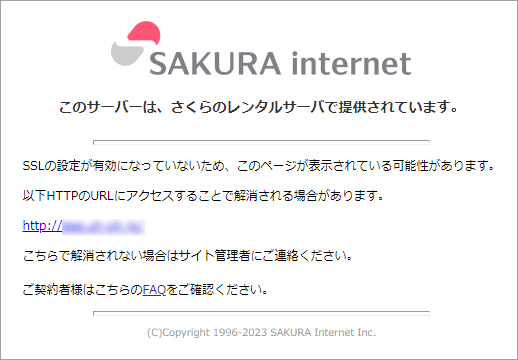
対応方法
ご利用中の独自ドメインのゾーン情報をご確認いただき、移行後のサーバーのIPアドレスが設定されているかご確認ください。
移行ツールでのデータ移行に失敗した場合
移行ツールでの移行作業に失敗した場合、ご登録いただいておりますメールアドレス宛に失敗原因について記載したメールをお送りいたします。
もしデータ移行が失敗された場合は、受信メールをご確認ください。
移行ツールの再実行にはおおよそ3時間程度、間隔をあけていただく必要がございます。
再実行の準備が出来るまでは、サーバーコントロールパネルに「処理中のため、再開までしばらくお待ち下さい」と表示されます。
※なお、月初は移行ツールをご利用希望のお客様が増加する傾向があり、上記時間よりも再実行可能にお時間を要する場合がございます。
制限を超える長さのファイル名がある場合
メール本文内に下記メッセージが記載されています。
| 制限を超えるファイル名があります。 |
OS(FreeBSD)やファイルシステム仕様により、ファイル名の長さが「半角255文字」、もしくはパス名が、(/home)を含む「半角1024文字」を超えたフォルダや、ファイルがサーバーに保存されている場合、移行が失敗します。
サーバーにアップロードされたデータを確認いただき、ファイル名の長さが「半角255文字」、もしくはパス名が、(/home)を含む「半角1024文字」を超えたフォルダの削除を実施することをご検討ください。
移行途中でネットワークが切断された場合
メール本文内に下記メッセージが記載されています。
| ネットワークが切断されました。 |
移行先のサーバーがメンテナンス等で応答しない、移行元のサーバーが過負荷等でデータのコピーが出来なかった場合、移行が失敗します。
2~3時間経過ののち、改めて移行ツールを実施してください。
改善されない場合、お手数ですがカスタマーサポートまでお問い合わせください。
データベースに移行ツール非対応のデータやテーブルがある場合
メール本文内に下記メッセージが記載されています。
| 移行できないデータベースがあります |
データベースにJSON型のテーブル構造が利用されている可能性があります。
移行ツールではJSON型のテーブル構造に対応していないため、ご利用のウェブアプリケーション等のテーブル構造をご確認ください。
確認事項:4.データベースを利用したウェブアプリケーションの確認 2
詳細は、ご利用ウェブアプリケーションの提供元や管理者にお問い合わせください。
DNSゾーン情報が正しく設定されていない場合
メール本文内に下記メッセージが記載されています。
| DNSゾーン情報が正しく設定されていません |
DNSゾーン情報が正しく設定されていない可能性がございます。下記の設定が正しく設定されているかご確認ください。
- データ欄をドメイン名で指定している場合、末尾に[.]を追記して設定してください。
誤: IN MX 10 example.com
正: IN MX 10 example.com. (※末尾に[.]を追記) - MXレコードのデータ欄に優先度の数字が記載されていない場合、追記してください。
誤: IN MX 空欄 example.com.
正: IN MX 10 example.com.
※優先度の数字はご運用によって異なります。
※「データ欄」はDNSゾーン編集画面の以下の項目です。
※DNSゾーンの編集はこちらのページを参照ください。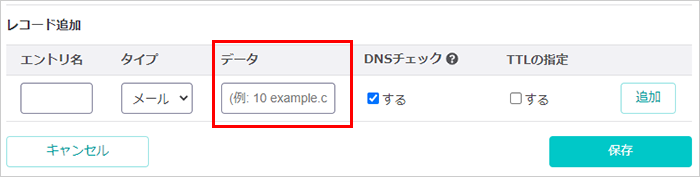
移行ツールに関するよくある質問
移行ツールに関するよくあるご質問をFAQサイト にまとめていますので、ご確認ください。
